Esta página de documentação ainda não foi traduzida
Fazemos todos os esforços para traduzir a documentação.
Se precisar de ajuda sobre um assunto específico, não hesite em nos contatar usando o formulário de contato.
Catalogue : configurez vos activités
Sur Cadulis, le type d’activité est le modèle sur lequel se base le fonctionnement de vos différents rendez-vous, activités, interventions…
Paramètres généraux
Lors de la création du type d’activité, vous devez renseigner les informations suivantes :
- Le nom du type d’activité
- Sur quel mode de fonctionnement l’activité est basée :
- Intervention : c’est le type le plus complet, qui correspond à une activité localisable géographiquement, et qui peut être affecté à un intervenant terrain
- Intervention sans localisation : vous n’aurez pas de gestion des adresses et des tournées, donc ce type d’intervention ne sera pas facturé. Ce type d’activité permet de bloquer les plannings par exemple
- Prise de Contact : ce type d’activité correspond à un appel reçu ou émis. l’appel tombe dans la pile d’appel d’un utilisateur avec le rôle « agent de call center » suivant ses compétences. Pas de planification mais des notions de « à faire après » et « à faire avant ».
- Tâche : activité avec localisation, mais sans formulaires d’intervention et de clôture. Une tâche permet de réserver un créneau horaire de votre agenda. Ce type d’intervention n’est pas facturé.
- La business unit, si vous êtes administrateur de plusieurs entités
- La visibilité :
- private : les interventions ne seront visibles que par vous les membres de la business unit, elles apparaîtront en black box sur les plannings des autres BU et avec un biais de localisation sur les cartes des autres BU, si l’intervenant terrain a également un lien avec cette autre BU
- shared: sera visible si vous décidez de partager vos types d’interventions avec d’autres bu (voir liaisons entre BU)
- La catégorie est obligatoire et vous permet d’organiser vos activités mais vous pouvez créer une seule catégorie et l’utiliser pour toutes vos interventions.
- Le logo, qui apparaîtra sur le planning, sur les fiches d’intervention et de clôture.
- De très nombreuses options de paramétrage sont disponibles dans Paramètres > Catalogue
Affectation automatique
Gagnez du temps !
L’affectation automatique est activée par défaut sur vos activités. Ainsi, dès que l’intervention est créée, le meilleur intervenant terrain et le meilleur créneau sont enregistrés. Vous pouvez également utiliser la proposition de créneau horaire, qui s’appuie sur le même algorithme pour vous présenter une grille de créneaux horaires verts, oranges ou rouges, en vous laissant choisir manuellement.
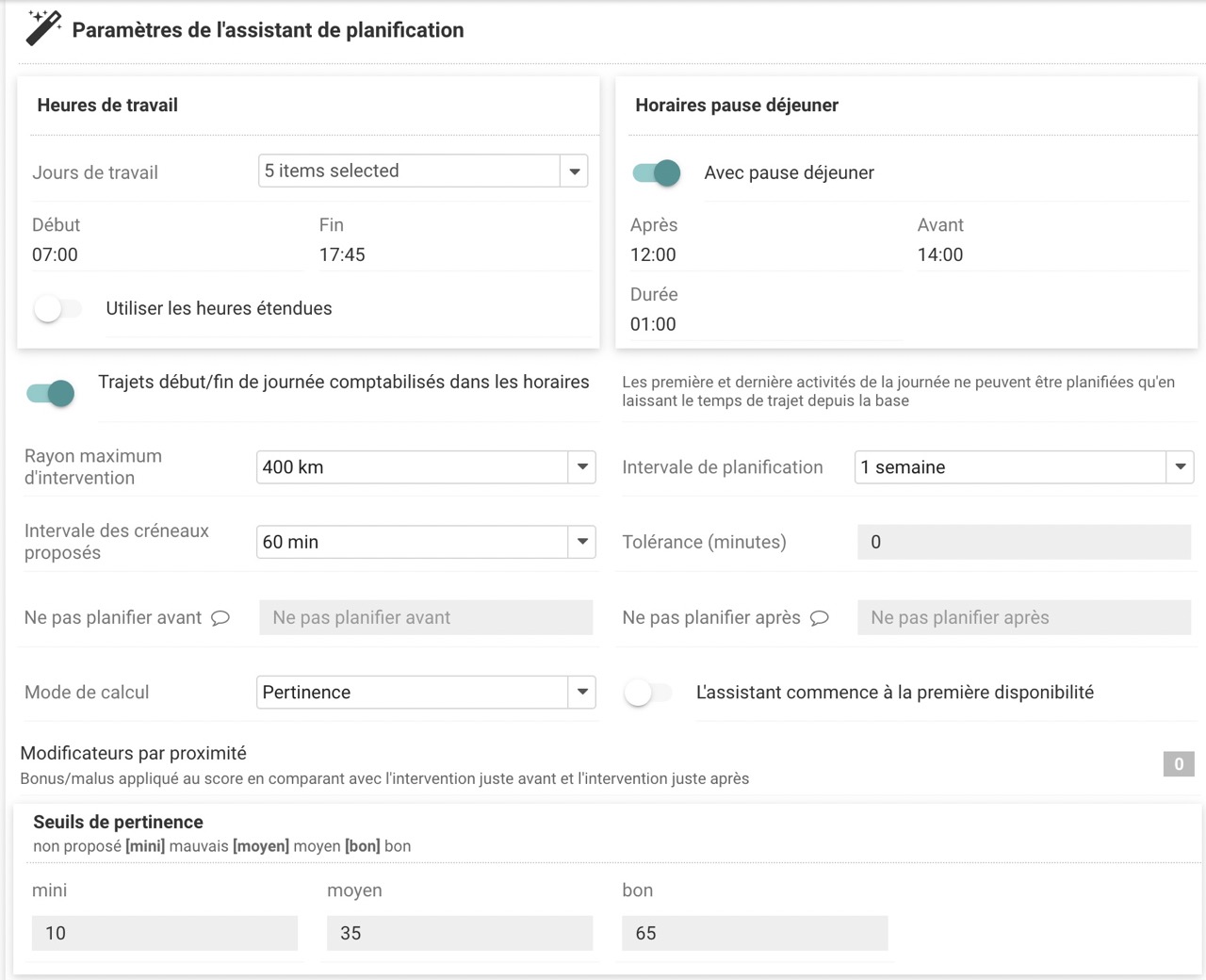
Algorithme
Comment ça fonctionne ?
Parmi les techniciens les plus proches, l’algorithme calcule un score pour chaque créneaux horaires de disponibilité suivant la distance à l’intervention et les compétences. Les interventions déjà planifiées sont prises en compte.
L’affectation automatique affecte sur le premier créneau horaire vert ( intervention au plus tôt ) , au technicien le plus pertinent. Par défaut, la pause déjeuner est flottante et les horaires de la journée sont 8H-18H (trajets inclus).
L’adresse de départ d’une tournée est l’adresse définie dans les paramètres du compte du technicien. Liste non exhaustive des critères entrant en compte de l’assistant de planification :
- disponibilité
- temps de trajet
- pause déjeuner
- horaires de travail
- seuils de tolérance
- mode de calcul (pertinence, rentabilité, au plus tôt)
- compétences
- priorisation des salariés par rapport aux sous-traitants
